如何访问控制面板邮件文件夹
访问托管控制面板中的邮件文件夹对于有效管理您的电子邮件账户至关重要。本指南将引导您完成访问邮件文件夹的步骤,使您更轻松地管理电子邮件,确保通信顺畅运行。
警告: 某些电子邮件应用程序使用邮件文件本身的时间戳来排序邮件。不正确地备份或恢复邮件可能会更改这些文件的时间戳,导致邮件的日期和时间不准确。如果文件夹或其内容被不当移动,或者文件的所有权或权限不正确,邮件可能会完全停止工作。因此,我们不建议更改您的邮件文件夹中的任何内容——进入请自行承担风险。
访问您的邮件文件夹
按照以下步骤通过控制面板访问您的邮件文件和文件夹:
- 登录您的 Bluehost 账户管理器。
- 从侧边导航点击 Hosting 标签。
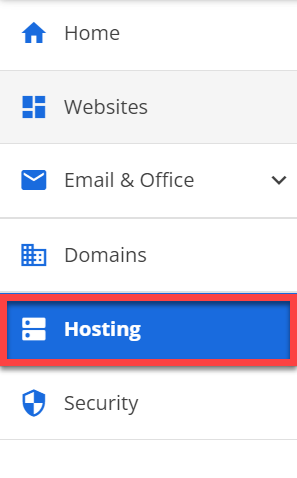
- 在 Quick Links 下,点击 File Manager。
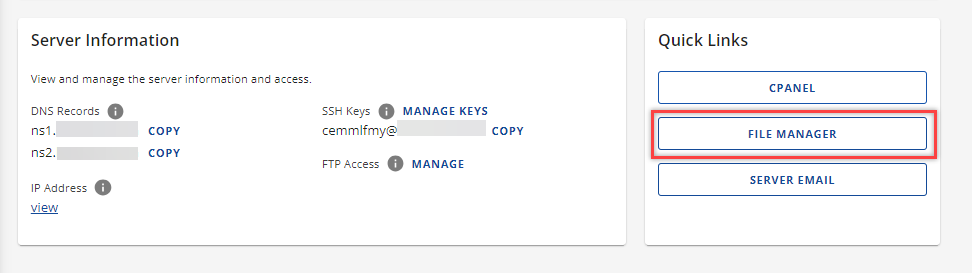
- 在左侧,导航到 Home 目录(比 public_html 高一级)。
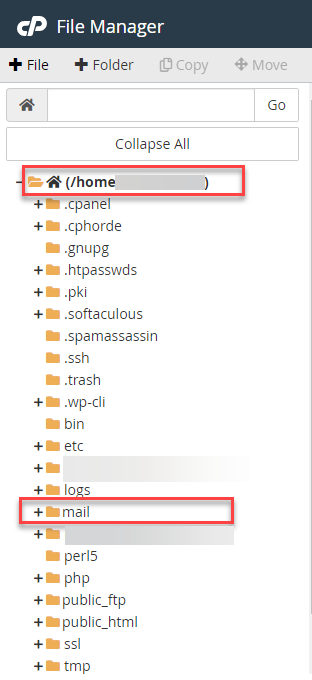
- 在右侧文件列表中,打开 Mail 文件夹。
- 定位并打开以您要查找的电子邮件账户域名命名的文件夹。
- 该文件夹内包含该域名下每个电子邮件账户用户的文件夹。打开对应电子邮件账户用户的文件夹。例如,如果查找 webmaster@example.com 邮箱账户,您需要打开 example.com 文件夹,里面会有 webmaster 以及该域名下其他邮箱账户用户的文件夹。
- 在这里,您会看到该电子邮件账户的 new、cur、temp、.Trash 和 .Sent 文件夹。
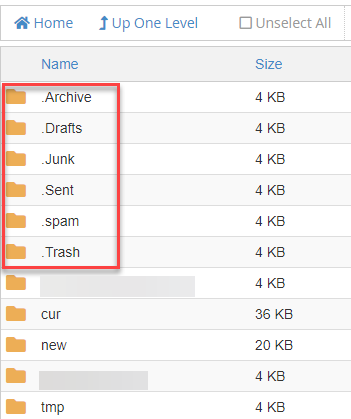
这些不是用户创建的邮箱账户文件夹;它们实际上是使用 cPanel 用户名的系统邮箱账户的文件夹。